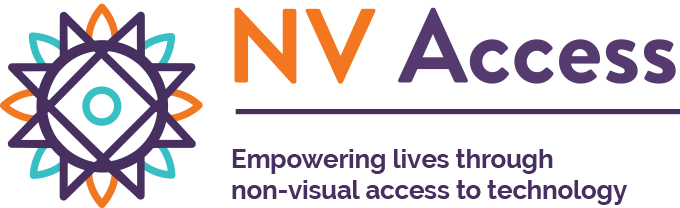Во вториот дел од серијалот туторијали за говорната програма NVDA ќе зборуваме за основните функции на оваа програма и местењето на јазикот на програмата, како и јазикот на синтетизираниот глас. Најпрво ќе се потсетиме на главните копчиња коишто се користат за управување на вашиот компјутер кога говорната програма е вклучена, а потоа ќе продолжиме со местењето на јазикот.
За да го следите овој туторијал, потребно е да го имате инсталирано НВДА на вашиот компјутер. Доколку тоа не сте го направиле, пред да продолжите со овој туторијал, може да го прочитате нашето упатство за инсталација во првиот дел од овој серијал: НВДА: Инсталирање.
Потсетник за основни копчиња на НВДА
Првата работа којашто треба да ја направиме е да ја вклучиме говорната програма. За вклучување на НВДА, во исто време притиснете ги следните копчиња на вашата тастатура: цтрл + алт + N. Доколку оваа кратенка не функционира, притиснете го Виндоус копчето за да го отворите Старт менито, напишете NVDA, и притиснете ентер.
Дали слушнавте краток звучен ефект проследен со читање на некаков елемент од вашиот екран од страна на синтетизиран глас? Доколку одговорот на ова прашање е да, тогаш успешно сте ја вклучиле говорната програма и може да продолжиме со потсетување на главните копчиња за користење на оваа програма.
Управувањето со вашиот компјутер кога говорната програма е вклучена целосно се извршува со користење на вашата тастатура. Глувчето повеќе не ви е потребно. Во листата подолу ќе ги најдете најчесто користените копчиња на вашата тастатура и нивниот опис:
- Ентер — Ова копче се користи за активирање на елементот кој што е во фокус. На пример, доколку во фокусот имате некаква папка (folder), со притискање на копчето ентер ќе ја отворите таа папка.
- Таб — Со притискање на ова копче се оди до следниот фокуслив елемент на екранот
- Шифт + таб — Со притискање на копчињата шифт и таб во исто време, се враќате на претходниот фокуслив елемент.
- Стрелките на тастатурата се користат за навигација нагоре, надолу, налево, или надесно.
- Спејс (празно место) — Ова копче се користи за штиклирање или одштиклирање на полињата што ви ја даваат таа можност.
По ова кратко потсетување, време е да научиме нешто ново, а тоа ќе биде местењето на јазикот на синтетизираниот глас.
Местење на јазикот на синтетизираниот глас
За да го смениме јазикот на синтетизираниот глас на македонски, најпрво потребно е да го смениме синтетизаторот на говор во eSpeak NG. Следете ги овие чекори за да го направите тоа:
- Притиснете ги копчињата инсерт + цтрл + S за да влезете во нагодувањата на синтетизаторот.
- Со стрелките за нагоре и надолу, побарајте ја опцијата eSpeak NG.
- Притиснете ентер за да ја зачувате промената.
Доколку претходно користевте друг синтетизатор, ќе забележите промена во гласот на говорната синтеза. Сега продолжуваме со конфигурацијата на оваа синтеза за да го смениме јазикот во македонски.
- Притиснете инсерт + цтрл + V за да влезете во нагодувањата на синтетизираниот глас.
- Притиснете Таб два пати за да стигнете до делот Voice Combo Box English.
- Со притискање на стрелката за надолу, најдете ја опцијата Macedonian, за да го сетирате јазикот на македонски.
- Откако ќе го селектирате јазикот, притиснете Таб за да дојдете до делот Variant combo box. Со стрелките за нагоре и надолу може да го изберете гласот на синтезата. Јас лично ги претпочитам стандардната опција наречена None или Макс, но може да ги слушнете и другите варијанти и да одберете глас по ваш избор.
- Притиснете таб неколку пати додека да стигнете до опцијата „Automatic language switching (when supported)“.
- Доколку тоа поле е штиклирано (означено), притиснете спејс за да го одштиклирате. Тоа поле мора да биде одштиклирано за правилно читање на македонски текстови пишани на латиница.
Со овие чекори успешно го сменивме јазикот на синтетизираниот глас којшто ќе ни овозможи правилно читање на македонскиот јазик и буквите напишани на кирилица и латиница. Следно нешто што треба да промениме е јазикот на интерфејсот на НВДА за да може полесно да ја користиме самата програма и да навигираме во нагодувањата за кои ќе зборуваме во идните делови од овој серијал.
Менување на јазикот на НВДА
Последната работа којашто треба да ја направиме е да го измениме јазикот на самата програма. Ова ќе ни овозможи известувањата и сите останати функционалности на НВДА да ви бидат на македонски јазик. По оваа промена, сите нагодувања во прозорецот за нагодувања исто така ќе бидат на македонски јазик, а со тоа навигирањето низ бројните опции во НВДА ќе биде уште полесно.
Следете ги овие чекори за да го промените јазикот на НВДА:
- Притиснете ги копчињата инсерт + цтрл + G за да влезете во општите нагодувања на НВДА. Фокусот автоматски ќе ви биде ставен во полето за бирање на јазикот.
- Со стрелката за надолу, побарајте ја опцијата Macedonian. Откако ќе ја најдете, притиснете ентер.
- Повторно притиснете Ентер за да ја рестартирате НВДА, по што нејзиниот интерфејс од сега ќе биде на македонски јазик.
За да проверите дали промената е успешна, притиснете Инсерт + N за да го отворите НВДА менито, и проверете ги понудените опции со стрелките за надолу и нагоре. Доколку текстот на понудените опции е на македонски јазик, промената на јазикот е успешна! За да го затворите тоа мени, притиснете го копчето ескејп на вашата тастатура.
Во следниот дел, ќе научиме што е тоа НВДА копче и малку подетално ќе ги разгледаме побитните нагодувања во самата говорна програма.